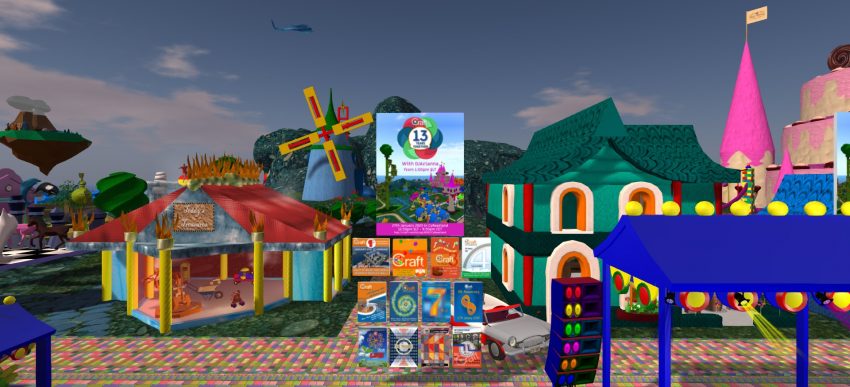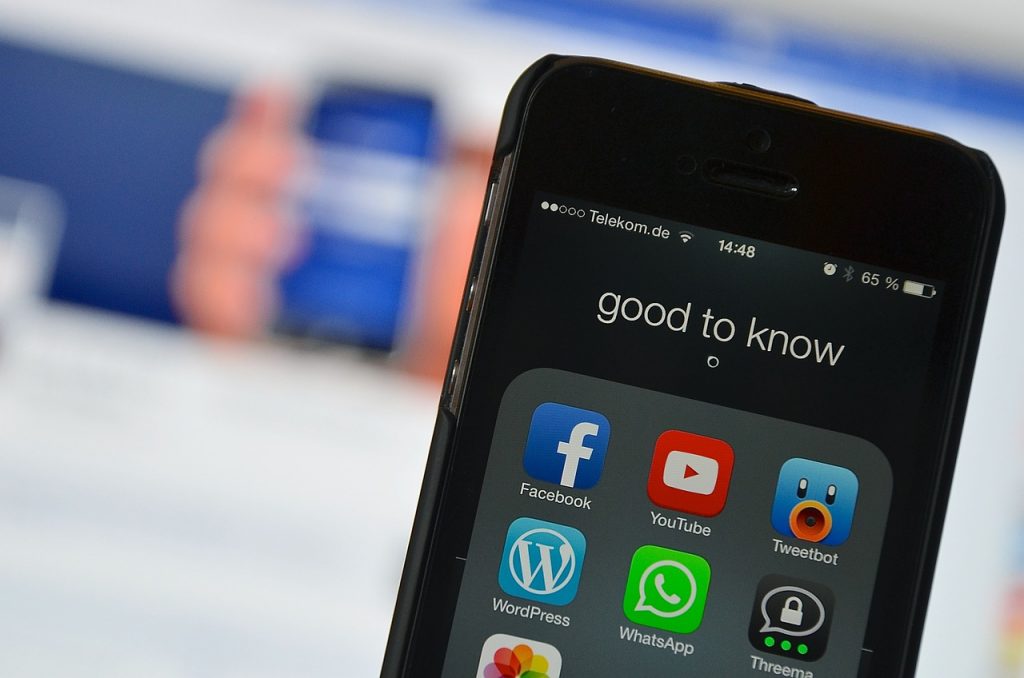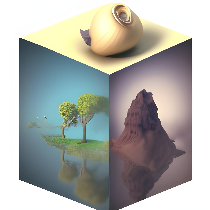Questa settimana parliamo di:
– Corsi Edu3D: “CoSpaces Escape Room“
– Ottenere i sottotitoli automatici di un video YouTube
– Salvare i singoli glb da un kit di Sketchfab per importarli in Cospaces
– Azure OpenAI: il futuro dell’intelligenza artificiale
– ChatGPT come assistente personale ‘ad hoc’
– Una rassegna delle applicazioni per creare immagini da AI
– Fisica dei tessuti per principianti (Tutorial su Blender)
(in copertina: 13° compleanno di Craft World – foto di Eva Kraai)
Corsi Edu3D
Il prossimo incontro del corso “CoSpaces Escape Room” tenuto da Salahzar Stenvaag sarà il 15 Febbraio 2023. Per tutti i partecipanti, è stato inviato su Classroom il testo del compito, che per il prossimo mese si limita ad una attività di esplorazione e di progetto.
Ovvero, si dovrebbe:
- Vedere se volete organizzarvi in gruppi di lavoro di 2 o tre persone o fare da soli.
- Scegliere il tipo di realizzazione che volete realizzare, ambito, finalità didattiche (o anche semplicemente ludiche)
- Ricercare in rete se trovate materiale 3D utile per il vostro progetto
- Ipotizzare se ve la sentite un piccolo percorso di Story Telling con fasi e tappe.
- Cominciare a raccogliere quiz ed indovinelli (magari facendovi aiutare da ChatGPT)
Il compito al momento non è pratico ma solo organizzativo (ma ci sono delle ipotesi da verificare sul campo fare pure esperimenti in Cospaces).
Ci vediamo il 15 Febbraio.
Il secondo incontro si è tenuto Mercoledì 18 Gennaio in cui abbiamo visto esempi di piccoli script, da farsi anche soltanto con la versione gratuita di Cospaces.
Questa, invece, è la registrazione del primo incontro introduttivo, tenuto il 13 dicembre 2022, su come utilizzare Cospaces in ambito educational:
Ottenere i sottotitoli automatici di un video YouTube
Salvare i singoli glb da un kit di Sketchfab per importarli in Cospaces
- Script per salvare gli oggetti in formato glb in modo separato
- Kit office su Sketchfab
- 3d lowpoly simple office assets
- Animal_Kit_1.0 (CC0)
- Medieval/Fantasy Props
0) Usare l’ultima version di blender scaricandovi di preferenza la versione portabile .zip https://www.blender.org/download/ in questo momento 3.4.1.
1) Scaricare il file .blend se presente (o in mancanza il file glb complessivo o altro formato)
2) Spostate tutti i file di texture nella stessa cartella dove sta il .blend (o altro formato)
3) Aprire direttamente il file .blend (oppure cancellate il cubo iniziale ed importate il formato alternativo)
4) Accedere al menu Hierarchy sulla destra per avere la lista degli oggetti
5) Accertarvi di vedere correttamente le texture cliccando sul pulsante dello shading il terzo simbolo a forma di cerchio con un riflesso circolare grande ben definito sulla parte in alto a sx
6) Andare nella modalità scripting e fate new text e incollate lo script di salvataggio glb, create una cartella nel vostro pc che si chiama in un modo ben rintracciabile CARTELLA e inserite il nome completo nelle prime righe dello script.
7) FACOLTATIVO: Nella gerarchia degli oggetti rinominare gli oggetti da Cube.023 a un nome umano
8) Selezionare uno o più oggetti che volete esportare
9) Nella finestra script cliccare su TEXT e quindi su Run oppure premete Alt-P
10) Nella cartella di destinazione raccogliere i file glb così generati; i file obj e mtl possono essere ignorati.
11) Accertarvi di riuscire a visualizzare con le texture i file glb usando un viewer 3D di windows.
Azure OpenAI: il futuro dell’intelligenza artificiale
Dal rilascio di ChatGPT, OpenAI è uno degli argomenti più discussi del momento. Ma quali sono realmente le implicazioni di business dei modelli generativi dietro ChatGPT, e come possono essere fruiti dai developer per applicativi intelligenti?
Dalla partnership tra Microsoft e OpenAI (Luglio 2019), Microsoft ha lavorato per estendere la piattaforma cloud di Azure con servizi scalabili di intelligenza artificiale fruibili dagli sviluppatori e, dalla scorsa settimana, sono finalmente disponibili su Azure le più potenti versioni dei modelli generativi sviluppati da OpenAI.
Scopriamo insieme a Valentina Alto, Data&AI Specialist in Microsoft, come utilizzare i modelli di Azure OpenAI nelle proprie applicazioni.
ChatGPT come assistente personale ‘ad hoc’
In questa raccolta troviamo una varietà di prompt che possono essere utilizzati con ChatGPT anche per realizzare una serie di assistenti personali su misura per le nostre esigenze.
Possiamo poi aggiungere i nostri prompt all’elenco.
Per iniziare, cloniamo semplicemente questo repository e utilizziamo i prompt nel file README.md come input per ChatGPT.
Una rassegna delle applicazioni per creare immagini da AI
Fisica dei tessuti per principianti (Tutorial su Blender)
A presto!
Per sostenere le attività di Edu3D